 |
|
|
| |
名片设计 CorelDRAW Illustrator AuotoCAD Painter 其他软件 Photoshop Fireworks Flash |
|
大家先看看效果图(如图1),喜欢就跟着我一起做吧!
 图1 1. 新建一个800*600 的文件,设前景色为绿色,用钢笔工具绘制出心的轮廓,转变为选区,填充颜色。  2. 获得如下效果。 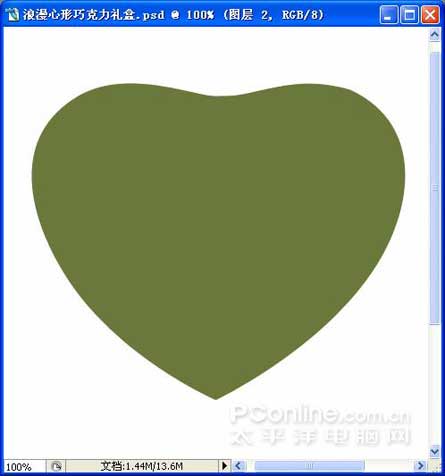 3. 设前景色为深绿色,用钢笔工具绘制出礼盒边的轮廓,转变为选区,填充颜色。  4. 获得如下效果。 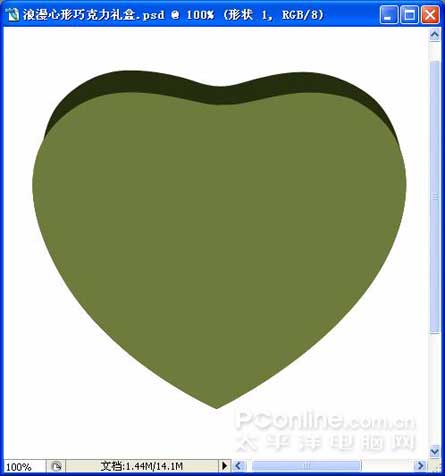 5. 在心的上面绘制路径,转变选区。使用减淡工具,在属性栏里设置高光,暴光度为30%,把选区内提亮。 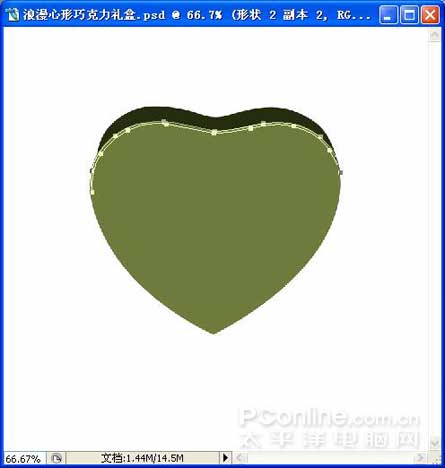 6. 获得如下效果。  7. 在高光的下面绘制路径,转变选区,羽化半径―2,使用加深工具,在属性栏里设置中间调,暴光度为50%,把选区内的颜色加深。 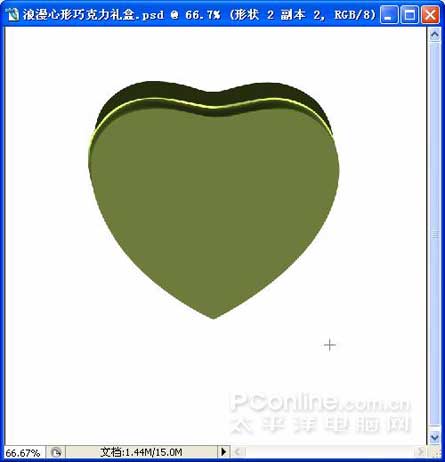 8. 在心的上面绘制路径,转变选区。羽化半径―6,使用减淡工具,在属性栏里设置高光,暴光度为30%,把选区内提亮。 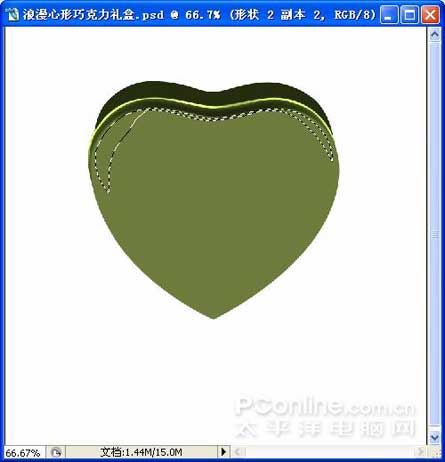 9. 在高光的下面绘制路径,转变选区,羽化半径―10,使用加深工具,在属性栏里设置中间调,暴光度为50%,把选区内的颜色加深。 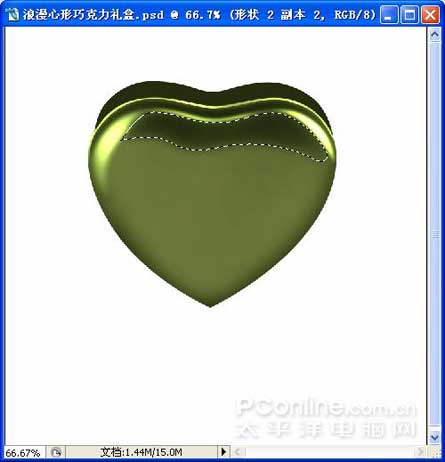 10. 把心形载入选区,单击选择―修改―收缩―4,反选选区。使用加深工具,在属性栏里设置中间调,暴光度为30%,把选区内的颜色加深。  11. 后用减淡工具,在属性栏里设置高光,暴光度为100%,把选区内的颜色减淡,(画笔大小要设的小于加深的宽度)
 12. 在心的上面绘制一个小的镂空心形路径,转变选区。填充绿色颜色。  13. 使用减淡工具,在属性栏里设置高光,暴光度为100%,绘出三个高光点。  14. 单击图层样式,设置如图  15. 复制一个镂空的心,调整好位置。 16. 前景色设置如下: 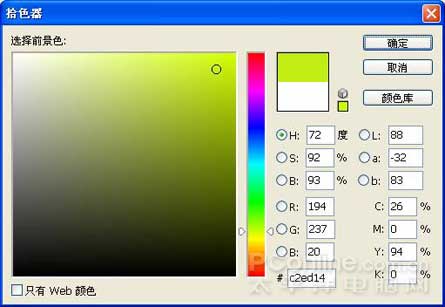 17. 用文字工具写上合适的字体,键入文字。在图层样式中 设置如下:  18. 获得如下效果。  19. 关闭背景层的眼睛,合并可见图层,再复制一个礼盒,调整好位置。  20. 再复制两个礼盒,把不透明度设到10%,作为礼盒的倒影,调整好位置。  21. 到这里礼盒就做好了,换上你喜欢的背景图片就完成了。 返回类别: Photoshop教程 上一教程: Photoshop:色彩的基础知识 下一教程: 马赛克文字效果 您可以阅读与"Photoshop绘制浪漫心形巧克力礼盒"相关的教程: · Photoshop打造情人节心形巧克力 · Photoshop绘制精美3D心形水晶 · 用Photoshop手绘极酷巧克力威化 · Photoshop打造情人节玫瑰巧克力 · 用Photoshop制作巧克力威化饼 |
| 快精灵印艺坊 版权所有 |
首页 |
||